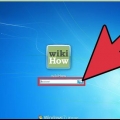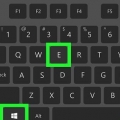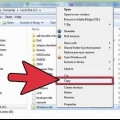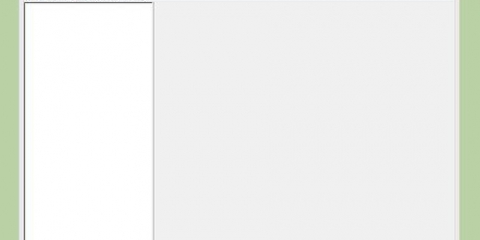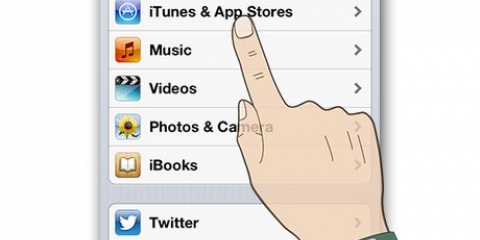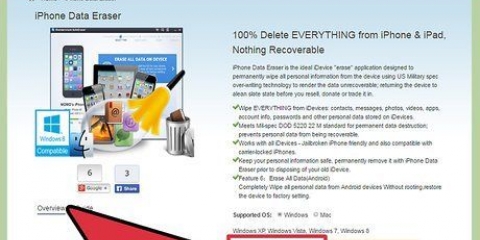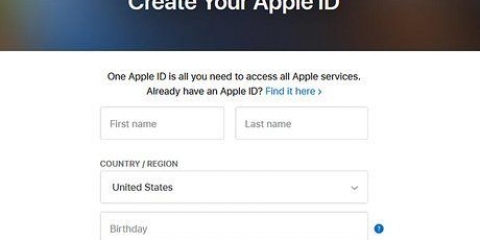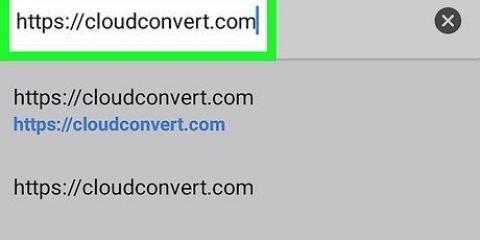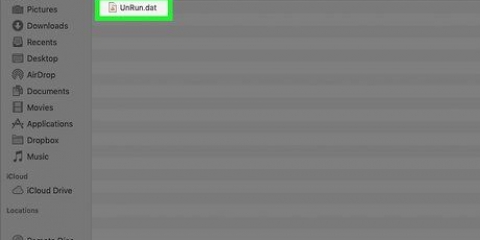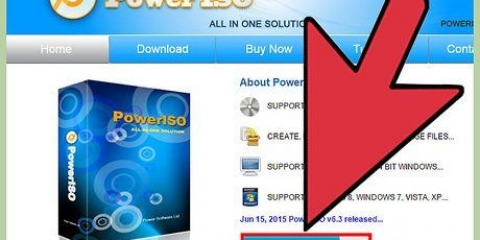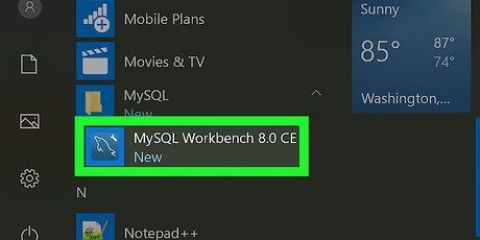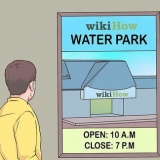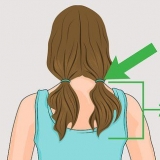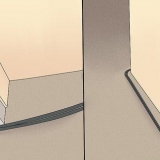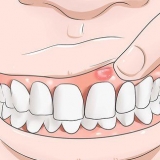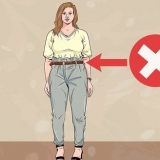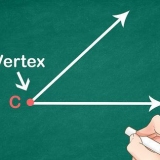Chrome - Pressione Ctrl + J. Clique em "Remover da lista" para o arquivo que você deseja excluir. Firefox - Pressione Ctrl + J para abrir a seção Downloads na Biblioteca. Clique no botão da pasta para abrir a pasta onde o download está localizado. Internet Explorer - Pressione Ctrl + J ou clique na engrenagem e selecione "Transferências". Clique no link na coluna de localização do arquivo que você deseja excluir.




Chrome - Pressione Comando + J. Clique em "Remover da lista" para o arquivo que você deseja excluir. Firefox - Pressione Command + Jpara abrir a seção Downloads na Biblioteca. Clique no botão da pasta para abrir a pasta onde o download está localizado. Safari - Clique nele "janela"-menu e selecione "Transferências". Clique na lupa ao lado do arquivo que você deseja excluir.








Excluir um arquivo baixado
Contente
Quando todos esses arquivos baixados começam a se acumular, eles podem ocupar espaço de armazenamento que você poderia usar melhor. Limpar os arquivos baixados regularmente economizará muito espaço e facilitará a localização dos arquivos que você procura. O processo de exclusão de seus arquivos depende do sistema operacional que você está usando.
Degraus
Método 1 de 4: Windows

1. Abra sua pasta Downloads/Meus Downloads. Você pode acessá-lo pressionando a tecla Windows + E e selecionando a pasta.

2. Encontre o arquivo que você deseja excluir. A maioria dos programas colocará os arquivos baixados em Downloads.
Alguns programas criam suas próprias pastas de download. Se você souber com qual programa você baixou o arquivo, verifique as configurações para ver onde os arquivos estão armazenados em seu computador.

3. Faça uma pesquisa pelo arquivo se você souber seu nome. Se você não conseguir encontrar o arquivo na pasta Downloads, mas souber como ele se chama, use a Pesquisa do Windows para encontrá-lo. Pressione a tecla Windows e digite o nome do arquivo. Se o Windows não conseguir encontrá-lo, ele aparecerá nos resultados da pesquisa.

4. Abra o gerenciador de downloads do seu navegador se não conseguir encontrar o arquivo. Se você baixou o arquivo recentemente, ele ainda pode estar na lista do gerenciador de downloads do seu navegador. Permite abrir diretamente o local do arquivo que você deseja excluir.

5. Arraste o arquivo para a Lixeira. Opcionalmente, você pode selecionar o arquivo e pressionar Excluir ou clicar com o botão direito do mouse no arquivo após o qual você "remover" escolhe.
Se o arquivo não puder ser excluído, pode ser porque está sendo usado por outro programa. Isso é comum em programas de compartilhamento de arquivos porque alguns usuários tentam baixar o arquivo do seu PC. Feche os programas que podem usar o arquivo e tente novamente.
Corrigir o problema
 1. não consigo excluir o arquivo. Se o Windows não permitir que você exclua o arquivo, provavelmente é porque ele está sendo usado por outro arquivo. Este é geralmente o caso se você baixou o arquivo via BitTorrent e ele ainda está semeando, ou se você já o abriu em outro programa. Feche todos os programas que possam estar usando o arquivo e tente novamente.Se você ainda não conseguir excluir o arquivo, consulte as instruções para obter mais informações.
1. não consigo excluir o arquivo. Se o Windows não permitir que você exclua o arquivo, provavelmente é porque ele está sendo usado por outro arquivo. Este é geralmente o caso se você baixou o arquivo via BitTorrent e ele ainda está semeando, ou se você já o abriu em outro programa. Feche todos os programas que possam estar usando o arquivo e tente novamente.Se você ainda não conseguir excluir o arquivo, consulte as instruções para obter mais informações.
Método 2 de 4:Mac

1. Abra sua pasta de downloads. Você pode acessar a pasta Downloads no Dock ou na barra lateral do Finder. Este é o local padrão onde a maioria dos aplicativos baixa arquivos para. Se você alterou o local de download nas preferências de um de seus aplicativos, verifique esse local também.
- Você também pode clicar na área de trabalho e depois "Vamos para" → "Transferências".

2. Encontre o arquivo que você deseja excluir. Navegue por Downloads até encontrar o arquivo que deseja excluir.

3. Restrinja sua pesquisa a imagens de disco. Os programas do Mac são baixados como arquivos DMG. Estes são arquivos de imagem de disco onde o programa está armazenado. Se você instalar um programa, o DMG fica na pasta Downloads, ocupando espaço.
Na barra de pesquisa no canto superior direito, digite imagem de disco e selecione "Imagem do disco" do departamento "crianças". Limita a reprodução de arquivos DMG, para que você possa liberar muito espaço rapidamente.

4. Abra o gerenciador de downloads do seu navegador se não conseguir encontrar o arquivo. Se você baixou o arquivo recentemente, ele ainda pode estar na lista do gerenciador de downloads do seu navegador. Permite abrir diretamente o local do arquivo que você deseja excluir.

5. Arraste o arquivo para a Lixeira. Como alternativa, você pode selecionar o arquivo e pressionar Excluir ou clicar com o botão direito do mouse no arquivo e "remover" Selecionando.
Se o arquivo não puder ser excluído, pode ser porque está sendo usado por outro programa. Isso é comum com programas de compartilhamento de arquivos porque alguém pode estar tentando baixar o arquivo do seu computador. Feche os programas que podem usar o arquivo e tente novamente.
Corrigir o problema
 1. Quero apagar todos os dados dos meus downloads. OS X mantém um registro de todos os seus arquivos baixados. Se você está preocupado com a segurança do seu sistema e os olhos curiosos de pessoas não autorizadas, você pode limpar manualmente este arquivo de log usando o terminal.
1. Quero apagar todos os dados dos meus downloads. OS X mantém um registro de todos os seus arquivos baixados. Se você está preocupado com a segurança do seu sistema e os olhos curiosos de pessoas não autorizadas, você pode limpar manualmente este arquivo de log usando o terminal.- Abra o Terminal em Ferramentas.
- modelo sqlite3 ~/Library/Preferences/com.maçã.LaunchServices.QuarantineEventsV* `excluir de LSQuarantineEvent` e pressione retornar.
 2. não consigo excluir o arquivo. Se o OS X não permitir que você exclua o arquivo, provavelmente é porque ele está sendo usado por outro arquivo. Este é geralmente o caso se você baixou o arquivo via BitTorrent e ele ainda está semeando, ou se você já o abriu em outro programa. Feche todos os programas que possam estar usando o arquivo e tente novamente.Se você ainda não conseguir excluir o arquivo, consulte as instruções para obter mais informações.
2. não consigo excluir o arquivo. Se o OS X não permitir que você exclua o arquivo, provavelmente é porque ele está sendo usado por outro arquivo. Este é geralmente o caso se você baixou o arquivo via BitTorrent e ele ainda está semeando, ou se você já o abriu em outro programa. Feche todos os programas que possam estar usando o arquivo e tente novamente.Se você ainda não conseguir excluir o arquivo, consulte as instruções para obter mais informações.
Método 3 de 4: Android

1. Baixe e instale um gerenciador de arquivos. Existem vários gerenciadores de arquivos disponíveis gratuitamente para o Android. Você pode baixá-lo na Google Play Store. A propósito, seu dispositivo já pode ter um gerenciador de arquivos. Os aplicativos populares são:
- Explorador de arquivos ES
- Gerenciador de arquivos astro
- Gerenciador de arquivos X-plore

2. Navegue até a pasta Downloads. Ao abrir o gerenciador de arquivos, você receberá uma lista de todos os diretórios do seu celular. Procure o nome "Transferências". Você pode ter que subir um nível de diretório para ver o.
Nota: As imagens baixadas também podem estar na pasta Fotos e os vídeos baixados na pasta Vídeo.

3. Pressione e segure o arquivo que deseja excluir. Esse procedimento varia de acordo com o gerenciador de arquivos, mas na maioria das vezes você pode pressionar e segurar o arquivo e clicar "remover" toque no menu que aparece. Às vezes, você também pode selecionar vários arquivos e tocar no botão Excluir.
Corrigir o problema
 1. O gerenciador de arquivos não está funcionando. Se preferir gerenciar os arquivos baixados com seu computador, você pode conectar o dispositivo Android com um cabo USB. Permite acessar o dispositivo Android da mesma forma que uma unidade USB para gerenciar arquivos. Se você ainda não conseguir excluir o arquivo, consulte as instruções para obter mais informações.
1. O gerenciador de arquivos não está funcionando. Se preferir gerenciar os arquivos baixados com seu computador, você pode conectar o dispositivo Android com um cabo USB. Permite acessar o dispositivo Android da mesma forma que uma unidade USB para gerenciar arquivos. Se você ainda não conseguir excluir o arquivo, consulte as instruções para obter mais informações. 2. Não consigo encontrar os arquivos baixados. Quase todos os arquivos baixados devem estar na pasta Downloads, mas alguns aplicativos os colocam em locais diferentes. Com o dispositivo conectado ao computador, a pesquisa de arquivos é muito mais fácil.
2. Não consigo encontrar os arquivos baixados. Quase todos os arquivos baixados devem estar na pasta Downloads, mas alguns aplicativos os colocam em locais diferentes. Com o dispositivo conectado ao computador, a pesquisa de arquivos é muito mais fácil.
Método 4 de 4: iOS

1. Abra o aplicativo que usa o arquivo que você deseja excluir. Dispositivos iOS não dão acesso a um único local de downloads no seu dispositivo. Em vez disso, os arquivos são excluídos por meio dos aplicativos que os abrem. Isso significa que, se você deseja excluir um PDF, deve excluí-lo usando o iBooks ou o Adobe Reader. Se você deseja excluir músicas, pode fazer isso com o aplicativo Música.

2. Deslize o item para revelar o botão Excluir. Este procedimento depende do aplicativo que você está usando, mas geralmente você pode deslizar o arquivo para revelar o botão Excluir.

3. Pressione e segure um item para selecionar vários arquivos. Depois de selecionar todos os arquivos que deseja excluir, toque no botão Excluir.

4. Use o iTunes para excluir músicas se o seu dispositivo não puder fazer isso. Pode ser difícil excluir uma música baixada, especialmente se ela estiver sincronizada com o iTunes. Consulte as instruções para obter mais informações sobre como excluir músicas.

5. Use seu computador para excluir várias fotos de uma vez. Se você tem muitas fotos das quais deseja se livrar, a maneira mais rápida é conectar seu dispositivo iOS ao seu computador. Em seguida, use o gerenciador de arquivos do sistema operacional para fazer isso. Consulte as instruções para obter mais informações.
Corrigir o problema
 1. Não consigo encontrar o arquivo que quero excluir. Os dispositivos iOS têm um sistema de arquivos completamente diferente da maioria dos outros dispositivos, e isso pode dificultar muito a localização e exclusão de determinados arquivos. Você precisa de um aplicativo que possa abrir o tipo de arquivo que deseja excluir para acessar e excluir o arquivo.A única maneira de contornar isso é fazer o jailbreak do seu dispositivo iOS. Isso não é isento de riscos e não funcionará em todos os dispositivos, mas uma vez feito isso, você pode instalar gerenciadores de arquivos que permitem editar arquivos como em um Android.
1. Não consigo encontrar o arquivo que quero excluir. Os dispositivos iOS têm um sistema de arquivos completamente diferente da maioria dos outros dispositivos, e isso pode dificultar muito a localização e exclusão de determinados arquivos. Você precisa de um aplicativo que possa abrir o tipo de arquivo que deseja excluir para acessar e excluir o arquivo.A única maneira de contornar isso é fazer o jailbreak do seu dispositivo iOS. Isso não é isento de riscos e não funcionará em todos os dispositivos, mas uma vez feito isso, você pode instalar gerenciadores de arquivos que permitem editar arquivos como em um Android.
Artigos sobre o tópico "Excluir um arquivo baixado"
Оцените, пожалуйста статью
Popular